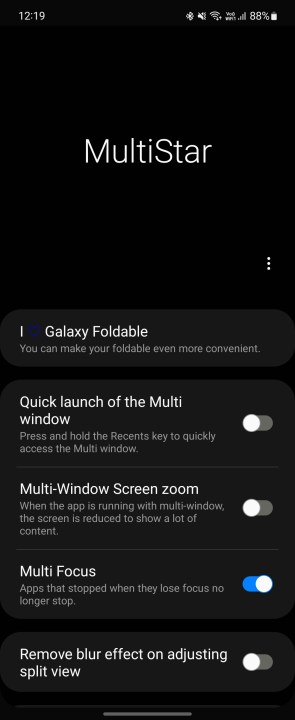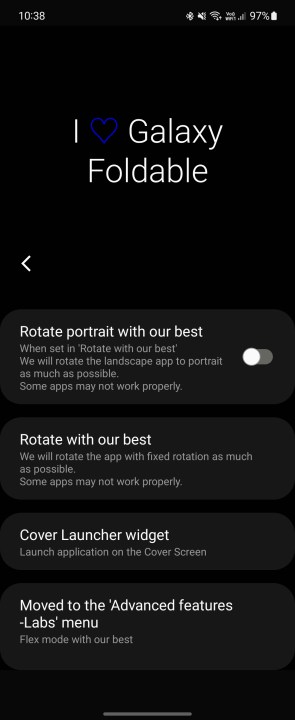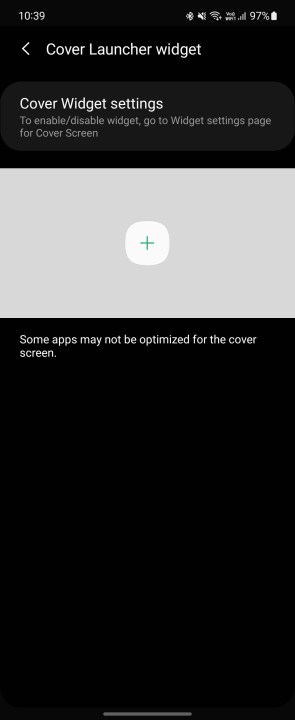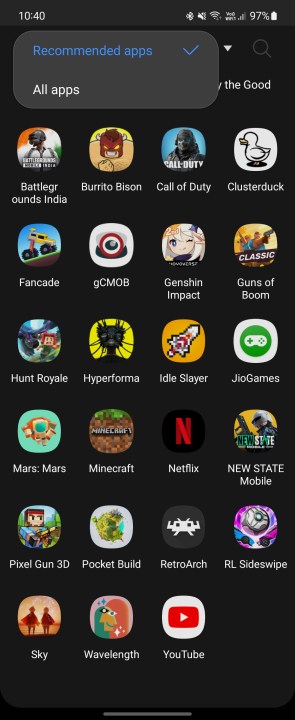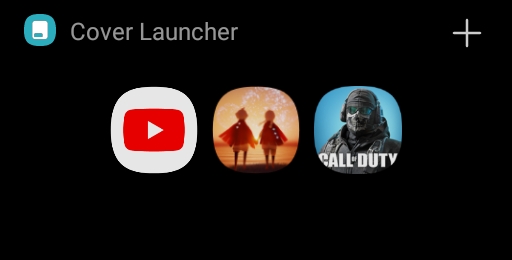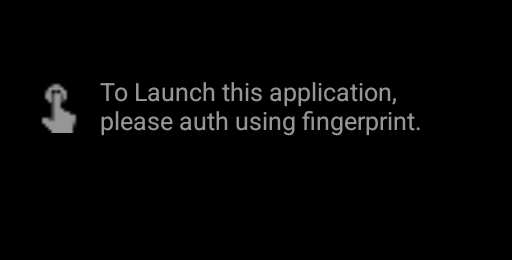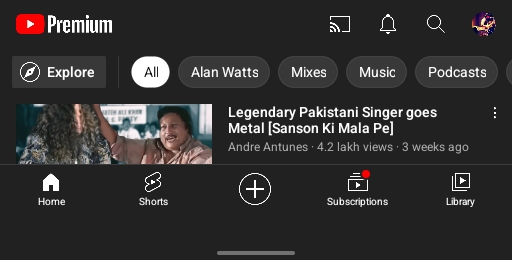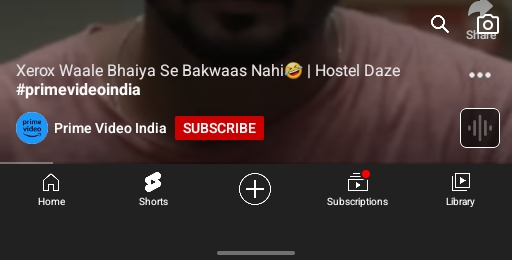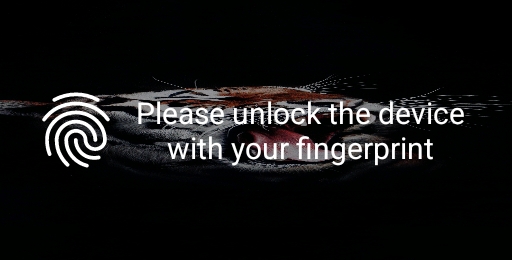El Samsung Galaxy Z Flip 4 es uno de los teléfonos más fascinantes del mercado. El factor de forma de concha está envuelto en nostalgia, mientras que la pantalla plegable interna es una verdadera maravilla tecnológica. La pantalla externa secundaria del Galaxy Z Flip 4 es lo suficientemente funcional como para que obtenga información básica, pero si desea aprovecharla al máximo, tenemos algunos métodos efectivos para usar la pantalla externa del Galaxy Z Flip 4 para ejecutar versiones completas de aplicaciones
Estos métodos también son aplicables al Galaxy Z Flip 3, que cuenta con la misma pantalla externa.
En el pasado, hemos hablado de cómo la cantidad contenida de información visible en la pantalla externa la convierte en una excelente herramienta para una desintoxicación digital. Pero si está en el extremo opuesto del espectro y quiere usar la pantalla externa para prácticamente todo, desde ver Netflix hasta jugar juegos de disparos intensivos, también tiene la opción de hacerlo. Hay tres formas de ejecutar aplicaciones de pantalla completa en la pantalla externa del Galaxy Z Flip 4, y lo guiaremos paso a paso para cada método, uno por uno.
Cómo usar aplicaciones de pantalla completa con módulos Samsung Good Lock
El primer método para habilitar la utilidad de pantalla completa para la pantalla exterior es un método admitido oficialmente. En esto, usamos Good Lock, una aplicación de Samsung que le permite descargar una variedad de aplicaciones que mejoran la apariencia y la funcionalidad de cualquier teléfono inteligente Samsung que ejecute la interfaz One UI. Debido a que este es un método oficial, también es el método más seguro para ejecutar aplicaciones en modo de pantalla completa en la pantalla exterior del Galaxy Z Flip 4.
Para comenzar, siga los pasos que se detallan a continuación. Nota: Good Lock es una aplicación versátil que lo ayuda a personalizar su teléfono inteligente Galaxy, pero también tiene varios otros módulos. Le recomendamos que no juegue con ellos sin conocerlos primero, ya que pueden realizar cambios permanentes en la interfaz de su teléfono inteligente.
Paso 1: Descarga Good Lock desde la Samsung Galaxy Store. Si no puede encontrarlo en Galaxy Store en su país, también puede descargarlo usando un archivo APK.
Paso 2: Una vez instalado, abre Good Lock y busca un módulo llamado MultiStar. También puede descargarlo directamente desde Galaxy Store o descargar el archivo APK.
Paso 3: MultiStar no aparecerá en la lista del iniciador de aplicaciones. Entonces, regrese a la aplicación Good Lock y buscar el módulo MultiStar — debe aparecer en la parte superior de la pestaña Life Up.
Paso 4: Presiona Multiestrella Para abrirlo.
Paso 5: Toque en el «I ♡ Galaxy Plegable» opción en la parte superior de la aplicación. Dentro de este menú, toque el Widget de inicio de portada opción.
Paso 6: Toque en el icono «+» para agregar aplicaciones que desea ejecutar en la pantalla de la cubierta del Galaxy Z Flip 4. No tenga miedo de agregar una combinación de juegos y aplicaciones de entretenimiento. El menú enumera una serie de aplicaciones recomendadas, pero puede toca la flecha hacia abajo para abrir la lista de todas las aplicaciones.
Paso 7: Toque en el Opción de configuración del widget de portada para habilitar la función. Habilitar el Alternar lanzador de portada y toque Reordenar para arreglar el orden de los widgets de la pantalla de portada. He mantenido el Lanzador de portadas en la parte superior, pero puedes organizarlos como prefieras.
Paso 8: Cierre la concha y active la pantalla de la cubierta presionando el botón de encendido o tocándolo dos veces. Desliza el dedo hacia la derecha hasta el Widget de iniciador de portadas en la pantalla más pequeña.
Paso 9: Ahora, seleccione la aplicación desea ejecutar y le pedirá que desbloquee el teléfono con el escáner de huellas dactilares antes de abrir la aplicación. Esto lo protege para que nadie pueda acceder a aplicaciones cruciales desde la pantalla de la cubierta sin la autenticación adecuada.
Paso 10: Ya está todo listo y ahora puede usar la aplicación a su gusto. Debido a la pantalla estrecha, es posible que algunos aspectos de las aplicaciones, como YouTube Shorts, no se muestren por completo. Pero, curiosamente, puede usar gestos de navegación en la pequeña pantalla. Aún más interesante es el hecho de que la pantalla admite la entrada de múltiples dedos, y también puedes usarla para jugar juegos intensos.
Cómo usar aplicaciones de pantalla completa con CoverScreen OS
Aunque el método Good Lock que detallamos anteriormente es la forma oficial de ejecutar aplicaciones en la pantalla exterior de su Galaxy Z Flip 4, tiene ciertas limitaciones. No todas las aplicaciones son compatibles con la pantalla exterior, solo puede usar hasta cinco accesos directos de aplicaciones y no puede usar el teclado en la pantalla exterior. Para eludir estos desafíos, el desarrollador jagan2 en los foros de XDA ha creado una aplicación llamada CoverScreen OS. Como sugiere el nombre, CoverScreen OS revisa por completo la interfaz de la pantalla externa del Galaxy Z Flip 4 en lugar de trabajar dentro de los límites de una sola pantalla de widget.
CoverScreen OS le brinda mucha más flexibilidad, incluida la opción de responder a las notificaciones directamente desde la pantalla de la cubierta, usar las funciones del modo Flex en la pantalla externa y habilitar una opción de iluminación de borde que se ilumina cada vez que hay una nueva notificación. Para usar CoverScreen OS, siga estos pasos:
Paso 1: Para comenzar, descargar sistema operativo CoverScreen desde Google Play Store o desde XDA Forums.
Paso 2: Inicie el sistema operativo CoverScreen y conceder los permisos necesarios. Estos incluyen permisos para mostrar la aplicación sobre otras aplicaciones, acceder a notificaciones y permanecer inmune a la inactividad incluso cuando la aplicación no se usa activamente.
Paso 3: Antes de que empieces, toca el botón Tutoría en la página de inicio de la aplicación para obtener información sobre los gestos admitidos en CoverScreen OS y en qué se diferencian de la pantalla principal.
Paso 4: ¡Eso es todo amigos! Ahora puede plegar el Galaxy Z Flip 4 y comenzar a usar aplicaciones en la pantalla más pequeña.
CoverScreen OS no solo le permite usar aplicaciones o controlar la configuración rápida directamente desde la pantalla exterior, sino que también puede responder a las notificaciones mediante escritura por voz, un teclado T9 o un teclado QWERTY completo, así como atender llamadas de servicios de VoIP como WhatsApp. . También puede agregar widgets destinados a la pantalla principal en esta pantalla más pequeña usando CoverScreen OS.
Cómo usar aplicaciones de pantalla completa con SamSprung Launcher
Si bien CoverScreen OS es una aplicación increíblemente útil, tiene una limitación importante: tendrá que comprar la versión completa de la aplicación por alrededor de $ 20 ($ 50 por acceso de por vida en múltiples dispositivos) para habilitar las mejores funciones, y eso no es algo que todos quiere hacer. Tenemos otra alternativa si prefiere otra ruta, y ese es el lanzador SamSprung TooUI. SamSprung es un lanzador de terceros creado para el Galaxy Z Flip 3 y la pantalla externa del Flip 4. Le permite ejecutar versiones completas de aplicaciones directamente desde la pequeña pantalla.
Estos son los pasos para comenzar con SamSprung TooUI:
Paso 1: Descargue SamSprung TooUI de Google Play Store o tome el archivo APK de Github e instálelo.
Paso 2: Inicie SamSprung y otorgue notificaciones, acceso de uso y permisos de accesibilidad.
Paso 3: Ahora, doble el Galaxy Z Flip 4 y notará una línea blanca en la parte inferior de la pantalla, junto con un pequeño ícono en la esquina. Desliza hacia arriba en la línea para abrir el lanzador de aplicaciones SamSprung.

Paso 4: Ahora, abre cualquier aplicación. Se le pedirá que desbloquee el Galaxy Z Flip 4 usando el escáner de huellas dactilares.
Paso 5: Si la aplicación admite un modo horizontal, se ejecutará horizontalmente. Para otras aplicaciones que no lo hacen (como Instagram), las aplicaciones funcionarán en modo vertical. Esto le brinda la mejor experiencia de ambos mundos.
Además de usar aplicaciones, puede agregar widgets y deslizar horizontalmente en la pantalla para acceder a ellos. También puede tocar los íconos en la parte inferior de la pantalla para cambiar la configuración rápida. También puede usar un teclado para escribir y responder notificaciones directamente desde la pantalla externa, pero la aplicación de teclado de SamSprung debe descargarse por separado y le costará casi $2.
La pantalla externa del Galaxy Z Flip 4 se puede sobrecargar con estas técnicas fáciles y fáciles de usar. Aunque el método oficial es más complejo que los demás, es gratuito e infalible. Al mismo tiempo, no necesita preocuparse de que la seguridad de su teléfono inteligente se vea comprometida. Sin embargo, si desea la máxima utilidad con el teléfono inteligente plegable de Samsung, puede consultar las dos opciones que hemos enumerado anteriormente y decidir cuál prefiere más.
Recomendaciones de los editores